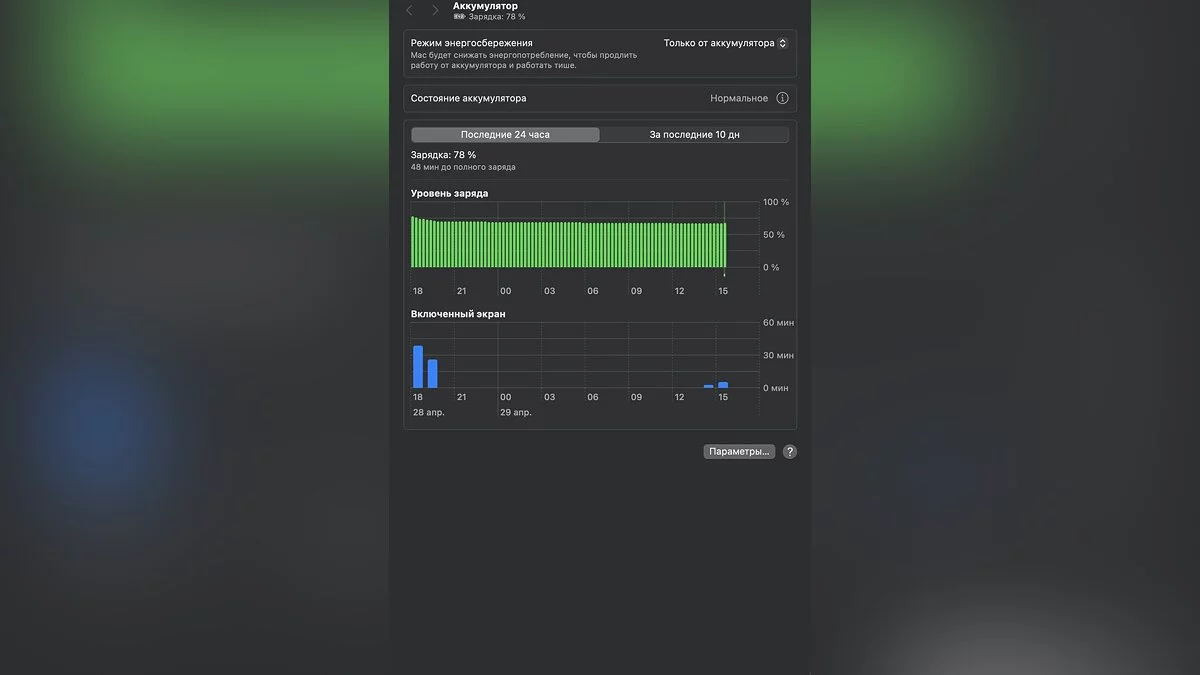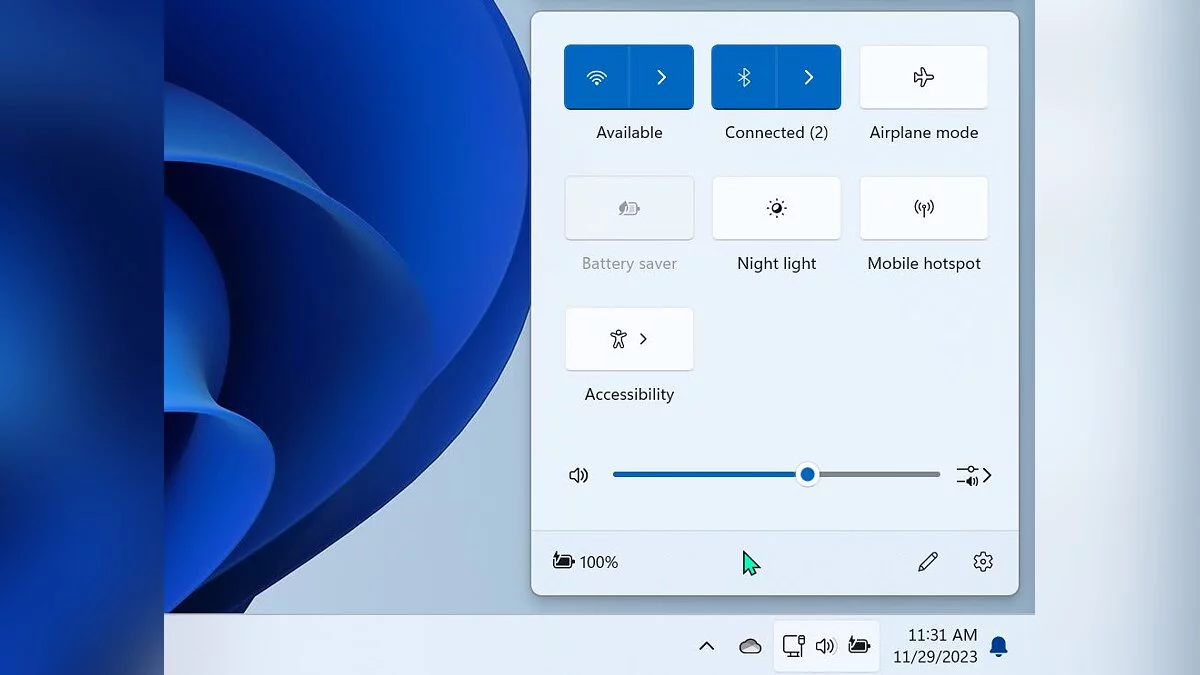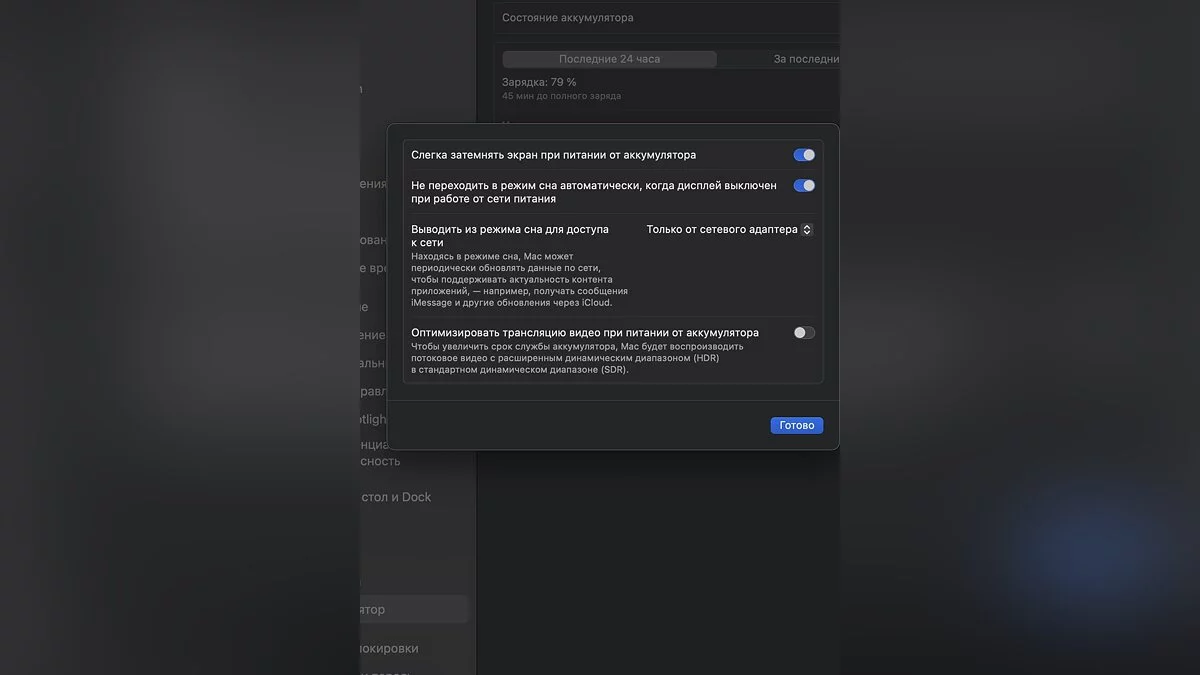Ключевая деталь любого ноутбука — аккумулятор. Чем он лучше, тем дольше устройство работает без подзарядки, что особенно важно для переносных компьютеров. Однако у всех аккумуляторов есть «срок годности», по истечению которого их продуктивность существенно снижается. Замена батареи — удовольствие не из дешевых. В этом гайде мы расскажем, как правильно заряжать аккумулятор и чего следует избегать, чтобы сохранить батарею и продлить срок службы.
С чего начать
В целом аккумуляторы различаются материалами и рядом иных особенностей, поэтому подобрать универсальные способы их сохранения довольно сложно. Мы возьмем за основу самые распространенные — литий-ионные.
Обычно батареи рассчитаны на ограниченное количество циклов зарядки. В среднем это около 500. Цикл — полная зарядка от 0 до 100%. Соответственно, от 50% и до 100 — половина цикла. Каждый новый цикл снижает емкость аккумулятора, что в итоге приводит к уменьшению его эффективности. Логичный вывод прост: чем реже вы разряжаете устройство, тем дольше батарея прослужит.
Начать наше исследование стоит с первичного анализа. Откройте настройки питания. Независимо от вашей операционной системы, они точно присутствуют в том или ином виде. Там можно оценить, как именно работает батарея, какие настройки сейчас активны, а также как работает «режим сна». Последнее лучше всего отрегулировать таким образом, чтобы компьютер уходил в гибернацию до полной разрядки.
Второй важный пункт: отключить все приложения, которые активны в фоновом режиме. Говоря простым языком, программы продолжают работу, даже если вы ничего не делаете на ноутбуке, а значит, нагружают систему и тратят батарею.
На Windows есть режим «Экономия заряда». Он предоставляет широкие функции для сохранения аккумулятора, снижает яркость экрана, автоматически блокирует фоновые приложения и многое другое.
Для MacBook существует похожий режим Power Nap в версиях macOS до Ventura, однако если ваша прошивка новее, настройки электропитания иные, опция «Power Nap» недоступна, но основные параметры можно поправить вручную. Обратите внимание на включение автоматического переключения графики. Если на вашем Mac более одной графической системы, это также может помочь ему сэкономить электроэнергию за счет переключения в более энергоэффективный (и более медленный) графический режим при выполнении простых задач (например, текстовой работы).
Изучите настройки вашего ноутбука, чтобы отключить то, что не требуется в данный конкретный момент. Wi-Fi и Bluetooth, подсветка клавиатуры и прочее — все они ситуативны и нужны далеко не всегда. Обычно производители записывают подробные инструкции по этому процессу, которые можно найти либо на ноутбуке, либо в интернете.
Как правильно заряжать аккумулятор ноутбука
Вопрос о том, как долго оставлять ноутбук на зарядке, до сих пор вызывает много дискуссий. Раньше считалось полезным разряжать аккумулятор «в ноль», чтобы потом полностью его зарядить до 100%, однако сегодня почти все сходятся во мнении, что этот подход устарел. Гораздо безопаснее будет иногда доводить заряд батареи до 20%, чтобы потом повысить до 100. Это намного дольше сохранит аккумулятор в рабочем состоянии.
Также многие пользователи спорят, что делать, когда аккумулятор зарядился на максимум. Некоторые советуют сразу же отключиться от сети, другие напротив — оставить все как есть. Современная конструкция литий-ионных батарей мало зависит от подключения к сети, поэтому вы можете смело оставлять ноутбук в розетке. При этом многие активные пользователи MacBook даже рекомендуют держать устройство как можно чаще подключенным к электричеству. Конструкция ноутбука такова, что этот подход снимает львиную долю нагрузки с батареи, а значит, продлевает срок ее службы.
В целом главная рекомендация одна — не понижайте заряд батареи ниже 20%.
Как влияет температура ноутбука на батарею
Важный параметр, за которым стоит следить — температура аккумулятора и устройства в целом. Экстремально низкие или высокие температуры негативно сказываются на батареи, запуская некоторые ненормальные химические реакции, либо сильно ускоряющие выброс энергии, которую просто некуда деть, либо напротив — замедляют. Особенно это проблема актуальна для игровых ноутбуков, которые регулярно перегреваются на высоких мощностях.
Конструкторы уже давно работают над решением проблемы, находя все более и более интересные решения, но общие рекомендации изменились за это время мало:
- Если ноутбук сильно перегрелся, приостановите работу и дайте ему остыть;
- Не держите устройство на коленях, так как вы можете перекрыть работу кулеров (тех, что всасывают холодный воздух, и тех, что выдувают горячий);
- Не оставляйте устройство под источником прямого солнечного света, в закрытых машинах жарким днем или на улице зимой.
Если же вы по счастливому стечению обстоятельств проживаете в теплой стране, где экстремальная температура в порядке вещей, то озаботьтесь поиском программ, которые отслеживают температуру аккумулятора и наглядно демонстрируют изменения. К слову, многие из подобных утилит бесплатны.
Как ещё обезопасить аккумулятор
Преимущества ноутбуков в том, что их можно практически не выключать. Закрыли экран — перевели в режим покоя. Это действительно очень удобная функция, но использовать её постоянно далеко не всегда удачная идея. Если вы отправляетесь в путешествие или долгую поездку, устройство лучше выключить совсем, так вы сохраните зарядку. При этом лучше всего, если ноутбук заряжен где-то на 50%.
Кроме того, установите программы, которые будут показывать информацию о работе батареи. Например, BatteryCare для Windows даст исчерпывающие данные о состоянии, температуре, цикле и прочем. Для MacBook также существует множество альтернатив.
Если же устанавливать программы желания нет, на Windows можно открыть PowerShell и выполнить команду «powercfg /batteryreport», которая предоставит вам путь к специальному отчету. Скопируйте или перетащите его в окно браузера и получите страницу с полной информацией о вашей батарее, включая недавнее использование, количество циклов, историю использования и многое другое.
Практически на всех современных ноутбуках существует режим экономии и адаптивной яркости. Это хорошие способы продлить зарядку и подстроиться под различные условия работы.
Последний совет, который стоит использовать — регулярные обновления операционной системы. Разработчики часто сами оптимизируют многие внутренние процессы, поэтому новые версии и прошивки могут потреблять значительно меньше энергии. Не пренебрегайте этим.
-
![]() Не работает клавиатура на ПК или ноутбуке: клавиши, подсветка, кнопка Windows, цифры и другие проблемы
Не работает клавиатура на ПК или ноутбуке: клавиши, подсветка, кнопка Windows, цифры и другие проблемы -
![]() Как снизить температуру процессора на ПК и ноутбуке: все способы
Как снизить температуру процессора на ПК и ноутбуке: все способы -
![]() Как ускорить работу ноутбука и слабого ПК на Windows 7, 10 и 11
Как ускорить работу ноутбука и слабого ПК на Windows 7, 10 и 11 -
![]() Все концовки 5 эпизода игры «Зайчик» (Tiny Bunny) — прохождение игры
Все концовки 5 эпизода игры «Зайчик» (Tiny Bunny) — прохождение игры -
![]() Ученые разработали материал, предотвращающий возгорание аккумуляторов
Ученые разработали материал, предотвращающий возгорание аккумуляторов

 Dmitry Pytakhin
Dmitry Pytakhin